こんにちは。サンパチです。
Visual Studio Code を日本語表示にする方法を紹介します。
- ホーム画面の左側にある「Extensions」をクリック
- 検索窓に「Japanese Language Pack for Visual Studio Code」を入力
- 「Install」をクリック
- 「Restart Now」をクリック
これでVisual Studio Code の日本語表示設定が完了します☆
Written by Sanpachi
投稿日:2020年12月31日 更新日:
こんにちは。サンパチです。
Visual Studio Code を日本語表示にする方法を紹介します。
これでVisual Studio Code の日本語表示設定が完了します☆
執筆者:サンパチ
関連記事
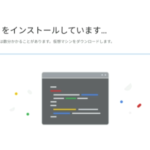
こんにちは。サンパチです。 Chromebook にLinux をインストールする方法をご紹介します。 「設定」をクリック「Linuxベータ版」をクリック「オンにする」をクリック「次へ」をクリック …

【Chromebook】anaconda で Jupyter lab が開けない!どうすれば良いでしょうか?【対処法】
こんにちは。サンパチです。HPの Chromebook(X360 14) を使ってます。 先日、anaconda で Jupyter lab を開こうとしたら このようなメッセージが出て開けませんでし …

【Chrome book】Linux で Variable inspector をインストールする方法
こんにちは。サンパチです。 Chromebook のLinux を使って、jupyter lab にvariable inspector をインストールする方法を2つ紹介します。 ①:【pip ins …
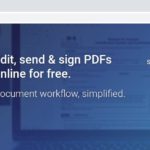
【クローム】PDFに手書きのサインを入力できる無料アプリを紹介します
こんにちは、サンパチです。 PDF に手書きのサインを入れられるクロームの無料アプリを紹介します。 スポンサードサーチ PDF にサインや文字入力できるアプリ「DocHub」 「DocHub」は、PD …

2023/05/01
400ギガ使っても速度制限かからない楽天のポケットWi-Fi凄すぎない?!

2023/04/16
【砥石紹介】欠けたSG2(スーパーゴールド2)の包丁を砥石で研いで直してみた!